- Не работает микрофон на ноутбуке с windows 10: почему и что делать?
- 2 ответа
- Быстрая онлайн проверка работоспособности веб-камеры
- Восстановление совместимости драйверов
- Микрофон отключён диспетчером устройств
- На ноутбуке huawei не работает микрофон | ремонт huawei |сц nout-911 — huawei devices
- Не предоставлен доступ к микрофону
- Не работает микрофон в windows 10 после обновления
- Переподключение микрофона и проверка на другом пк или устройстве
- При обновлении системы перестал работать микрофон
- Проверить настройки микрофона
- Системные разрешения для веб-камеры
- Способ 1: утилита устранения неполадок
- Способ 2: настройка микрофона
- Способ 3: дополнительные настройки микрофона
- Способ 4: переустановка драйверов
Не работает микрофон на ноутбуке с windows 10: почему и что делать?
Одним из преимуществ ноутбука является то, что он с завода комплектуется некоторыми очень необходимыми устройствами. Например, на большинстве ноутбуков есть встроенные микрофон, веб-камера и тачпад.
Но, наличие этих устройств еще не гарантирует, что они будут работать. В некоторых случаях пользователи сталкиваются с тем, что на их ноутбуке не работает микрофон.
Если вы также обнаружили такую проблему, то этот материал должен вам помочь. Здесь мы рассмотрим три наиболее частые причины проблем с микрофоном на ноутбуках.
Причина № 1. Микрофон отключен с помощью комбинации клавиш или специальной кнопки.
Если у вас не работает микрофон на ноутбуке, то в первую очередь нужно проверить не отключен ли он. Дело в том, что на многих ноутбуках предусмотрена специальная комбинация клавиш с клавишей Fn, которая отключает микрофон. Если эту комбинацию случайно нажать, то микрофон не будет работать.
Внимательно изучите ряд функциональных клавиш на своем ноутбуке (клавиши F1, F2, F3 и т.д.). Возможно на одной из этих клавиш вы найдете изображение перечеркнутого микрофона. Например, на картинке внизу такое изображение находится на клавише F3. Это изображение означает, что для включения или отключения микрофона данную клавишу нужно нажать вместе с клавишей Fn. Нажмите найденную комбинацию клавиш и проверьте работу микрофона.
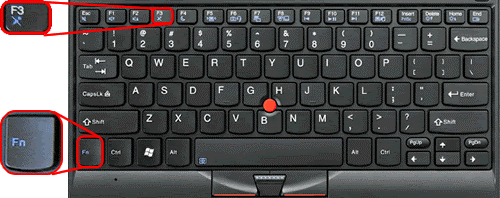
В некоторых случаях для отключения микрофона на ноутбуке предусмотрена отдельная аппаратная или сенсорная кнопка. Например, на фото внизу такая кнопка находится рядом с кнопкой включения ноутбука.
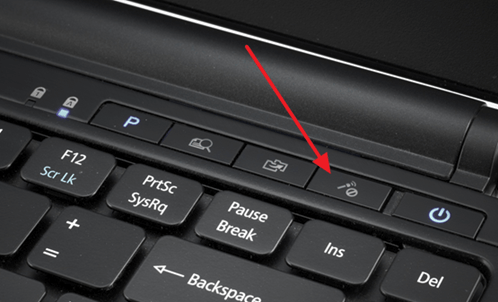
Если у вас есть такая кнопка, то нажмите на нее и еще раз проверьте работу микрофона.
Причина № 2. Микрофон отключен в настройках Windows 10.
Кроме этого, микрофон может быть отключен в настройках Windows 10. Поэтому если на вашем ноутбуке не работает микрофон, то вам нужно кликнуть правой кнопкой мышки по иконке динамика в правом нижнем углу экрана и перейти в раздел «Записывающие устройства».
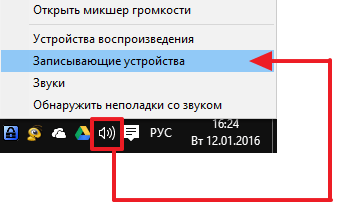
В результате перед вами откроются настройки микрофона (окно «Звук» на вкладке «Запись»). Здесь нужно кликнуть правой кнопкой по микрофону и выбрать «Включить».
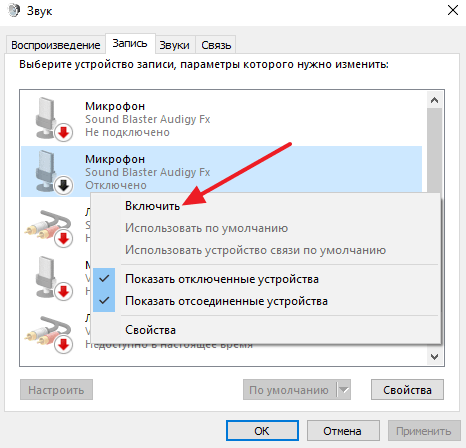
Если здесь микрофон уже включен, то выделите микрофон мышкой и перейдите в «Свойства».
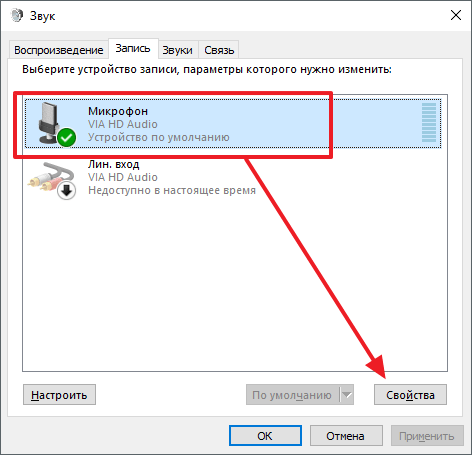
В результате откроется окно со свойствами микрофона. Здесь внизу окна нужно открыть выпадающее меню и выбрать «Использовать это устройство (вкл)».
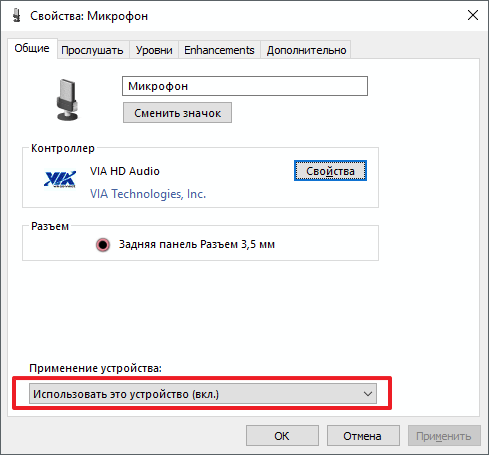
Дальше нужно перейти на вкладку «Уровни» и выставить все значения на максимум.
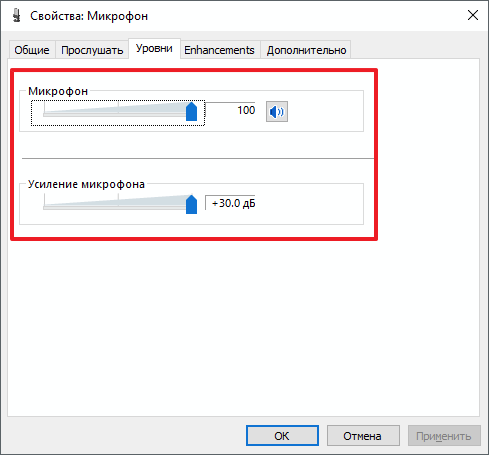
После этого нужно закрыть все окна нажатием на кнопку «ОК» и еще раз проверить микрофон, если проблема была в этом, то он заработает.
Причина № 3. Микрофон не работает из-за отсутствия драйверов звуковой карты.
Также микрофон на ноутбуке может не работать из-за отсутствия драйверов для звуковой карты. Чтобы проверить установлен ли драйвер нужно будет открыть «Диспетчер устройств». Это можно сделать по-разному, например, вы можете нажать комбинацию клавиш Win R и в открывшемся окне выполнить команду «mmc devmgmt.msc».
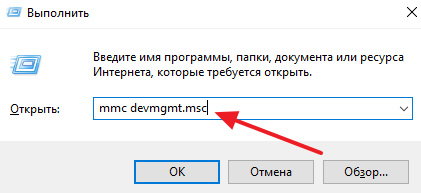
После открытия «Диспетчера устройств» нужно раскрыть раздел «Звуковые, игровые и видеоустройства». Если драйвер установлен, то здесь будет указано название звуковой карты (На скриншоте внизу это «Sound Blaster Audigy Fx»). Если же драйверов нет, то звуковая карта будет отображаться как «Неизвестное устройство».
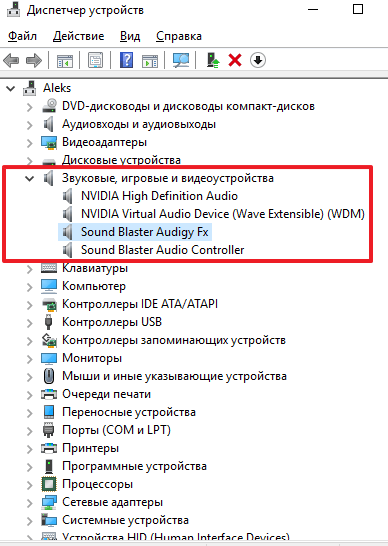
При необходимости драйверы можно установить с диска, который шел в комплекте с ноутбуком. Но, лучше скачать драйвер с сайта производителя. В этом случае вы получите самую свежую версию драйверов. Делается это достаточно просто, заходим на сайт производителя ноутбука, находим там раздел с драйверами, находим свою модель ноутбука и скачиваем драйверы для аудио-карты.
Установка драйвера ничем не отличается от установки обычной программы. Нажимаем несколько раз «Далее» и все готово. После установки драйверов перезагрузите компьютер и снова проверьте работу микрофона.
2 ответа
Вы можете попробовать следующее: чтобы убедиться, что ваш микрофон может быть отключен:
- убедитесь, что микрофон подключен к правильному разъему;
- перейти к настройке системы > Звук > Вход и проверить, отключен ли микрофон;
- запустите alsamixer и проверьте, отключен ли микрофон, выбрав звуковую карту (нажмите F6), а затем, перейдя на записывающие устройства (нажмите F). Вы можете перемещаться по различным элементам с помощью клавиш со стрелками, увеличивать / уменьшать громкость с помощью клавиш со стрелками, отключать / включать звук с помощью M или пробела;
- запустите pavucontrol ( sudo apt-get install pavucontrol ), перейдите на вкладку «Конфигурация» и установите для параметра «Профиль в аналоговый стереофонический дуплекс», затем перейдите на вкладку «Устройства ввода» и проверьте, отключен ли микрофон. Включите его и разделите канал на 2 канала (Front Left – Front Right), нажав значок в правом верхнем углу. Попытайтесь повернуть каждый канал за раз до 0, а другой – до максимума и проверьте, начинает ли работать микрофон;
У вас также могут быть проблемы с вашей звуковой картой. Было бы неплохо иметь некоторую информацию от вас, например:
- запустите lspci и вставьте здесь здесь
выполните следующую команду и вставьте вывод где-нибудь и свяжите нас с ним.
cat /proc/asound/; ls -l /usr/share/pulseaudio/alsa-mixer/paths/; sudo rm /etc/asound.conf; sudo rm -r
Быстрая онлайн проверка работоспособности веб-камеры
Не только драйвера вызывают проблемы, не реже источники неисправности – некорректные настройки программы для захвата видео. Возможно, ей заблокирован доступ к оборудованию, из-за чего утилита не может отображать картинку. Простой способ выяснить, так ли это – использовать онлайн-сервис для проверки работоспособности камеры.
Как проверить веб-камеру в Windows 10:
- Переходим на сайт WebcamTest.
- Во всплывающем окне нажимаем на опцию «Разрешить».

- Ждем отображение изображения.
Если картинка появилась, значит стоит дальше искать в настройках Skype или другого сервиса для видеозвонков.
Восстановление совместимости драйверов
После обновления к новой версии Windows 10 не включается веб-камера на компьютере? Скорее всего в конфликте системы с программным обеспечением (ПО) или отсутствии его поддержки. Исправить это реально с помощью устроенного инструмента операционной системы.
Пошаговая инструкция:
- Нажимаем на кнопку поиска.
- Задаем ключевое слово поиска «Предыдущих» и открываем единственный найденный инструмент.
- Жмем на кнопку «Устранение проблем с совместимостью».

- Выбираем драйвер или программное обеспечение камеры из списка или указываем к нему путь вручную и жмем на кнопку «Диагностика программы».
Полезно! Часто помогает устранить проблему универсальный драйвер для веб-камеры Windows 10. Его выпускают производители ноутбуков, предлагая полный набор ПО для всех моделей устройств собственного производства. Установка программы должна исправить неполадки с совместимостью.
Микрофон отключён диспетчером устройств
Диспетчер устройств позволяет отключить вовсе микрофон на аппаратном уровне. Это может пригодиться тем пользователям, которые желают быть уверенными в том, что их компьютер не «прослушивают». И в целях безопасности Windows может это сделать также автоматически при установке новой версии драйвера.
Соответственно, если компьютер вообще не видит микрофон (то есть в разделе «Звуки» в панели управления он даже не отображается), то следует проверить, включён ли он через диспетчер устройств. Для этого нужно:
- Нажать правой кнопкой мыши на «Пуск», выбрать «Диспетчер устройств».

- Проверить во вкладке «Звуковые устройства», чтобы ни один из пунктов не был отключён.

Если к компьютеру или ноутбуку подключена веб-камера, то также убедиться, что она включена тоже. В них тоже имеется микрофон, и именно он системой используется, как основной по умолчанию.
Супер тест на тему «Деньги» и как вы умеете с ними дружить?
На ноутбуке huawei не работает микрофон | ремонт huawei |сц nout-911 — huawei devices
Периодически попадаются на глаза посты (или посты), в которых люди разоблачают и ругают всякие сервисы, а комменты почитать – так там вообще страх что происходит. Все от ремонтников страдают.
И я не спорю, есть нечистые на руку и с грязными помыслами “мастера” которые только и ищут повод человека обмануть и нагреться на нём…но есть и обратная сторона. Клиенты – мозгоклюи. Ругаться матом не будем)
Итак, сегодня приносят на ремонт Huawei y6 pro – дисплей перестал светится и включаться. Беру в руки телефон – трещина по горизонтали, примерно по центру экрана. Но там стоит ips матрица, а это значит, что даже разбитый “в слюни” экран как-то, но будет светится (в 99 процентах случаев). Говорю клиенту, что экран 900 грн будет поменять, но я сомневаюсь что это он. Соглашаются, но я предлагаю провести беглый осмотр и продолжаю опрос (иногда прям допросы приходится проводить, чтоб человек рассказал, что же там на самом деле случилось) Поведали, что он разряжался, его поставили на зарядку и он жутко нагрелся, после чего выключился. По симптоматике похоже на микросхему контроллера заряда, на этой модели это слабое место. Плюс (а точнее минус), коннектор зарядки в явно плачевном состоянии. Объявляю цену на ремонт – 550 грн “порешать” вопросы по цепи питания, а конкретно – коннектор зарядки и контроллер. Спрашиваю, как работал дисплей до поломки – всё, говорят, было хорошо, хоть и трещина есть, но никак не мешала. Лады, беремся делать.
Меняю коннектор, меняю контроллер (всё есть в наличии) – телефон завёлся, ура. Оставляю на 10 минут, включился, процентов 6-7 накапало. Пальцем по экран фьють – а оно не фьють….выше трещины сенсор не касания не реагирует. Ну как так-то, блин. Звоню клиенту, доношу информацию – надо ещё и дисплей менять. Турбо минимум – 1100 грн за всё. Для старого телефона не мало, но и работы выполнено прилично, и дисплей будет хорошего качества (оригинал), и даже самый неодарённый математик, сложив 900 (за замену дисплея, на которую изначально были согласны) и 550 (за КЗ и коннектор) получит 1450 грн, и 1100 – вполне нормальная цена. Говорят, мы подумаем и наберём.
Проходят томительные 15 минут и залетает клиент
– отдавайте мне телефон, не надо ничего делать.
– Ээээ. Ну я, как бы, половину работы уже сделал. Вот смотрите, он включился, нижняя половина экрана не работает.
– да мне всё равно, 1100 это очень дорого, я буду искать дешевле.
Ну меня слегка накрыло. Я не психовал и не орал, я попросил подождать 10 минут, и снял всё, что я туда поставил. А их старое поставил обратно. Итог – испорченное настроение, потраченный час жизни вникуда.
Морали никакой нет, обратная сторона жизни сервиса, так сказать.
Нам тоже знатно трахают мозги. Всем добра.
Не предоставлен доступ к микрофону
Одно из ключевых отличий Windows 10 — это добавление дополнительных настроек конфиденциальности. Система предоставляет пользователю возможность указать, каким программам будет разрешён доступ к микрофону, а каким — нет. И если не работает микрофон Windows 10, то вполне возможно, что это связано именно с данными настройками.
Чтобы проверить их текущее состояние, необходимо:
- Нажмите Win i и откройте «Параметры». Далее перейдите в «Система»

- Выберите «Звук», и в открывшемся окне нужно перейти в «Параметры конфиденциальности микрофона».

- Проверить, предоставлен ли доступ необходимой программе к микрофону. Если нет — включить его с помощью ползунков.

И как показывает практика — это одна из самых распространённых причин, почему не работает микрофон. В Windows 10 по умолчанию разрешение предоставляется только «доверенным» программам, которые установлены из встроенного магазина приложений.
Какой ты инструмент? Пройди тест и узнаешь
Не работает микрофон в windows 10 после обновления
В Windows 10 в сравнении с предыдущими версиями ОС существенно переработали принцип доставки и установки обновлений. Теперь вместе с dll-файлами (исполнительные файлы Windows) компьютер загружает также новые версии драйверов. И это нередко вызывает те самые проблемы с микрофоном.
И если гарнитура не работает именно после обновления, то пользователю достаточно просто откатить установленные пакеты.
Для этого нужно:
- Перейти в «Параметры», нажав клавиши Win i

- Открыть раздел «Обновление и безопасность».

- Перейти в «Журнал обновлений».

- Выбрать «Удалить обновления».
- Выделить последние установленные пакеты и нажать «Удалить».

Появится уведомление о необходимости выполнить перезагрузку. Это может занять порядка 10 – 20 минут, так как Windows будет настраивать новую конфигурацию ОС, устанавливать предыдущие версии обновлений. Если и после этого в Windows 10 не работает микрофон, то рекомендуется проверить его настройки.
Отличишь кринж от краша? Пройди увлекательный тест и узнай это!
Переподключение микрофона и проверка на другом пк или устройстве
Если ранее с устройством никаких проблем не было, и внезапно перестал работать микрофон, то нужно проверить, не вышел ли он из строя. Такая техника хоть и редко, но всё же выходит из строя.
Предварительно следует убедиться, что микрофон правильно подключён к компьютеру, его коннектор вставлен в верный разъём.
Разъём для микрофона, как правило, отмечен розовым цветом (зеленый — для внешней акустической системы, синий — линейный выход). Если в этом плане все в порядке, то следует микрофон подключить к другому устройству, компьютеру и проверить его работоспособность там. Если проблема остаётся, то это указывает на аппаратную поломку, придётся обращаться в сервисный центр.
При обновлении системы перестал работать микрофон
Windows 10 по умолчанию вместе с обновлениями скачивает также драйвера для всех обнаруженных в системе устройств. И если ОС только недавно установили, но при этом не работает микрофон на компьютере, то вполне вероятно, что система попросту ещё не установила необходимые обновления, а вместе с ней и ПО, нужное для правильной работы подключённых звуковых устройств.
- Чтобы исправить это, нужно перейти в «Параметры», далее:
- Открыть «Обновление и безопасность».

- Нажать на «Проверить наличие».
- Если будут обнаружены новые пакеты — предоставить системе возможность их установить.

Далее следует перезагрузить ПК, так как после установки новых драйверов они задействуются устройством только при следующем включении компьютера.
Если не работает микрофон в ноутбуке, то следует выполнить то же самое.
По умолчанию система автоматически скачивает и устанавливает все обновления в фоновом режиме, когда устройство простаивает. Но если операционная система была установлена недавно, то этот процесс может растянуться на 3 – 5 дней. Зависит от скорости интернета, а также от того, сколько времени компьютер не использовался, но оставался включённым.
Проверить настройки микрофона
Пользователю предоставляется возможность регулировать громкость микрофона. Вполне возможно, что текущий установленный уровень — 0%. Естественно, что в этом случае не работает микрофон Windows 10.
Чтобы проверить это, необходимо:
- Щёлкните ПКМ по динамику и выберите «Звук»

- Откройте вкладку «Запись» и выберите из списка устройств используемый микрофон и нажмите на него 2 раза

- Во вкладке «Уровни» проверить текущую громкость микрофона. Если она установлена на «0» — увеличить.

Волга или Победа? А ты знаком с советским автопромом? Проверь себя в увлекательном тесте!
Системные разрешения для веб-камеры
Еще одна распространенная причина, почему веб-камера не показывает изображение – в системе не выбрано устройство по умолчанию. Реализуется это весьма просто.
Инструкция:
- Через ПКМ по Пуску открываем «Панель управления».
- Следуем на страницу «Устройства и принтеры».

- Находим веб-камеру, кликаем по ней ПКМ и выбираем «Установить это устройство по умолчанию».
Еще важно проверить, в Windows 10 выдано разрешение на использование веб-камеры для нужных программ.
Как узнать:
- Нажимаем Win I или через Пуск открываем «Параметры».
- Переходим в раздел «Конфиденциальность».
- Идем на страницу «Камера».
Сейчас любые проблемы с физическими или программными неполадками веб-камеры должны быть исправлены. Мы учли все распространенные причины сбоев и показали способы их устранения, поэтому надеемся, что неполадки больше нет.
Способ 1: утилита устранения неполадок
Для начала стоит попробовать поискать проблемы с помощью системной утилиты. Если она найдёт проблему, то автоматически устранит её.
- Кликните правой кнопкой мыши на значок «Пуск».
- В списке выберите «Панель управления».
- В категории откройте пункт «Поиск и исправление проблем».
- В «Оборудование и звук» откройте «Устранение неполадок звукозаписи».
- Выберите «Далее».
- Начнётся поиск ошибок.
- После окончания вам будет предоставлен отчет. Вы можете просмотреть его детали или закрыть утилиту.






Способ 2: настройка микрофона
Если предыдущий вариант не дал результатов, то стоит проверить настройки микрофона.
- Найдите в трее значок динамика и вызовите на нём контекстное меню.
- Выберите «Записывающие устройства».

Способ 3: дополнительные настройки микрофона
Также можно попробовать настроить «Формат по умолчанию» или отключить «Монопольный режим».
- В «Записывающих устройствах» в контекстном меню «Микрофона» выберите «Свойства».

Перейдите к «Дополнительно» и в «Формате по умолчанию» переключите «2-канальный, 16-битный, 96000 Гц (студийное качество)».

Есть и другой вариант:
- В этой же вкладке отключите параметр «Разрешить приложениям…».

Если у вас есть пункт «Включить дополнительные средства звука», то попробуйте отключить его.

Способ 4: переустановка драйверов
Этот вариант стоит применить тогда, когда обычные способы не дали результатов.
- В контекстном меню «Пуска» найдите и запустите «Диспетчер устройств».



- Если иконка устройства имеет желтый знак восклицания, скорее всего, оно не задействовано. Это можно сделать в контекстном меню.
- Если ничего не помогло, стоит попробовать обновить драйвера. Это можно сделать стандартными средствами, вручную или используя специальные утилиты.
Вот так вы можете решить проблему с микрофоном на ноутбуке с Виндовс 10. Еще можно воспользоваться точкой восстановления, чтобы откатить систему до стабильного состояния. В статье были представлены легкие варианты решения и те, которые требуют небольшого опыта. Если ни один из методов не сработал, возможно, микрофон физически вышел из строя.




